
1.电路板的板层结构
PCB根据电路板的结构可以分为单层板PCB、双层板PCB和多层板PCB。
单层板只有一个导电层,包含焊盘及导线铜膜,该层也叫焊接层。另一面称为元器件层。单层板的成本较低,但由于所有导线集中在一个面中,所以很难满足复杂的连接布线要求,它适用于线路简单、成本低的情况。
双层板包含顶层和底层两个层面,两面都有敷铜,都可以布线。通常情况下元器件位于顶层,特殊情况下两层均可放置元器件。双层板顶层和底层的电气连接是通过焊盘或过孔实现的。无论是焊盘还是过孔都进行了内壁的金属化处理,从而保证电气连通性。对双面板而言,两面布线极大地提高了布线的灵活性和布通率,适用于比较复杂的电气连接。
多层板是在顶层和底层之间加上若干个中间层构成,中间层可以是电源层或信号层,或电源层和信号层均有。各层间通过焊盘或过孔实现互连。多层板一般用于制作复杂度很高或有特殊要求的电路板。层与层之间是绝缘层,用于隔离电源层和布线层。绝缘层的材料具有良好的绝缘性能。Protel DXP支持多达72层板的设计,但在实际应用中,6层板就已经基本满足电路设计的要求,板层过多反而给设计带来很多麻烦,并造成很大的浪费。
2.电路板的板层设置
在PCB编辑器环境下,执行“Design→Layer Stack Manager”菜单命令,或者按快捷键“D+K”,将弹出板层堆栈管理器(Layer Stack Manager),如图7-3所示。在该对话框中,用户可以为PCB设置不同的板层,例如单层板、双层板和多层板。
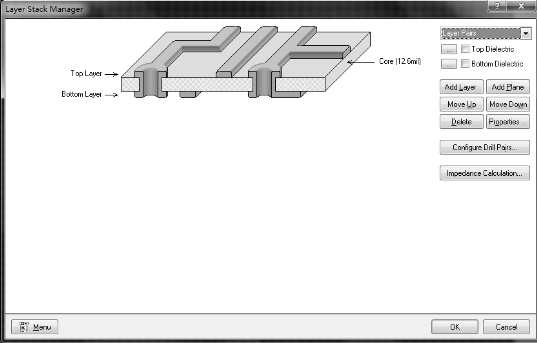
图7-3 板层堆栈管理器
1)单层板
在图7-3所示的板层堆栈管理器中,单击左下角的“Menu”按钮,并执行“Example Layer Stacks”命令,将弹出图7-4所示对话框,这里给出了用户在设计PCB过程中会用到的一些板层设计样例,比如单层板、双层板、4层板、6层板……这里我们单击“Single Layer”命令,将当前电路板设置为单层板,此时PCB编辑器界面下方的工作层标签将变为图7-5所示。
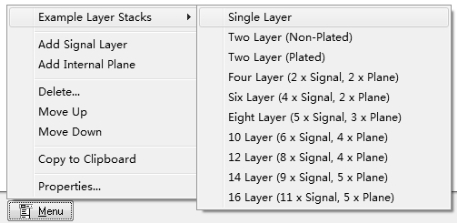
图7-4 设置单面板
![]()
图7-5 单层板工作层标签
从图中可以看出,默认顶层为元器件面(Component Side),用来放置元器件和布线,底层为阻焊面(Solder Side),禁止布线。
2)双层板
当用户利用菜单命令“File→New→PCB”新建一个空白的PCB时,默认板层为双层板。图7-3上方图形显示的就是双层板示意图。
从图7-6可以看出,当前PCB板层为两层,分别为顶层信号层(Top Layer)和底层信号层(Bottom Layer),两层都可以进行布线。
![]()
图7-6 双层板工作层标签(www.daowen.com)
3)多层板
当用户需要的板层多于两层时,就必须对板层进行设置。若所需板层结构在图7-4所示的板层样例中存在,只需单击相应的命令即可。例如,我们常见的4层板中,一般顶层和底层为信号层,中间再增加两个内层(Plane)作为电源层和电源地层,此时我们只需单击图7-4中的“Four Layer(2×Signal,2×Plane)”命令,堆栈管理层将变化为图7-7所示内容。
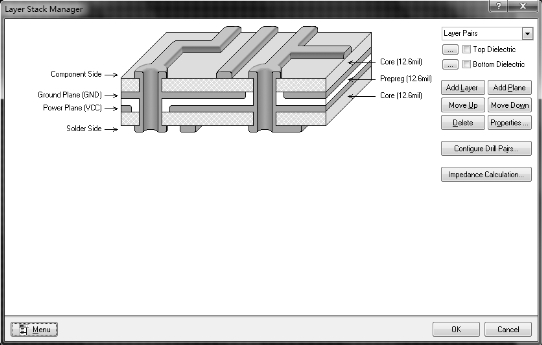
图7-7 4层板堆栈管理器
单击“OK”按钮,系统弹出如图7-8所示确认对话框,提示用户是否需要更新阻抗规则,这个一般跟信号完整性模型有关,这里我们单击“OK”即可将当前板层设置为4层板。
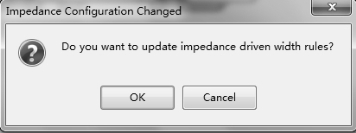
图7-8 更新阻抗规则对话框
此时我们若将两个内层显示出来,则4层板的工作层标签如图7-9所示。
![]()
图7-9 多层板工作层标签
当然,用户也可以在图7-3所示的双层板情况下的堆栈管理器中直接增加两个内层,来设置4层板。具体操作步骤如下:
(1)点击图7-3所示双层板示意图上的Top Layer,表示选中该板层。
(2)点击增加内层命令按钮“Add Plane”,则默认在Top Layer层下增加一个内层“Internalplane1(No Net)”,由于这里并没有为刚刚增加的内层设置电源或电源地网络,故显示为“No Net”。
(3)再次单击增加内层命令按钮“Add Plane”,则增加第二个内层“Internalplane2(No Net)”,此时堆栈管理器对话框如图7-10所示。
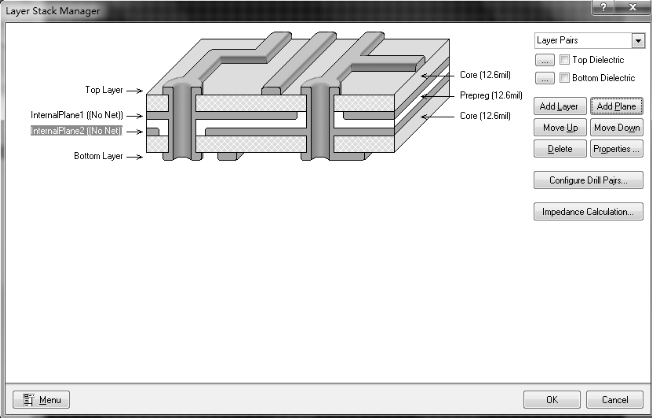
图7-10 手动增加2个内层后的堆栈管理器
(4)单击“OK”按钮,将弹出图7-8所示对话框,确认后即可完成4层板设置。
在图7-10中,我们还可以对增加的内层属性进行修改。选中“Internalplane1(No Net)”,单击右侧的属性设置按钮“Properties”,将弹出板层编辑对话框,如图7-11所示,用户可以在此设置当前内层的名称和网络等参数。
当需要改变某个板层的位置或者删除某个板层时,用户可以在布线之前进行此操作。操作时需要先选中操作对象,再执行相应的命令,包括向上移动一层(Move Up)、向下移动一层(Move Down)和删除一层(Delete)等。
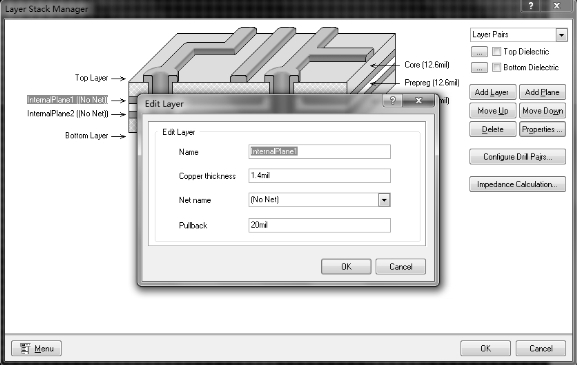
图7-11 板层属性设置
免责声明:以上内容源自网络,版权归原作者所有,如有侵犯您的原创版权请告知,我们将尽快删除相关内容。







